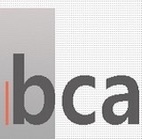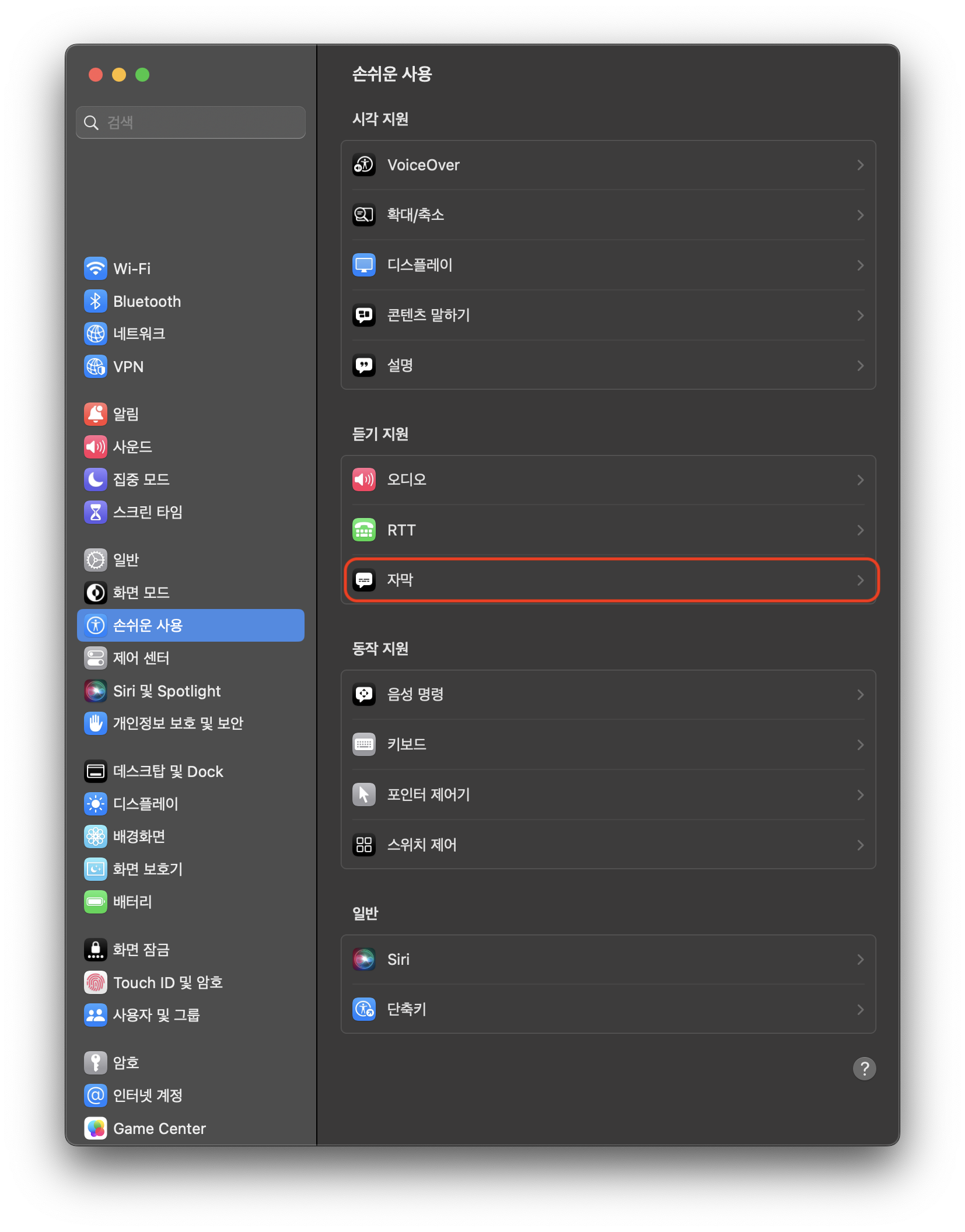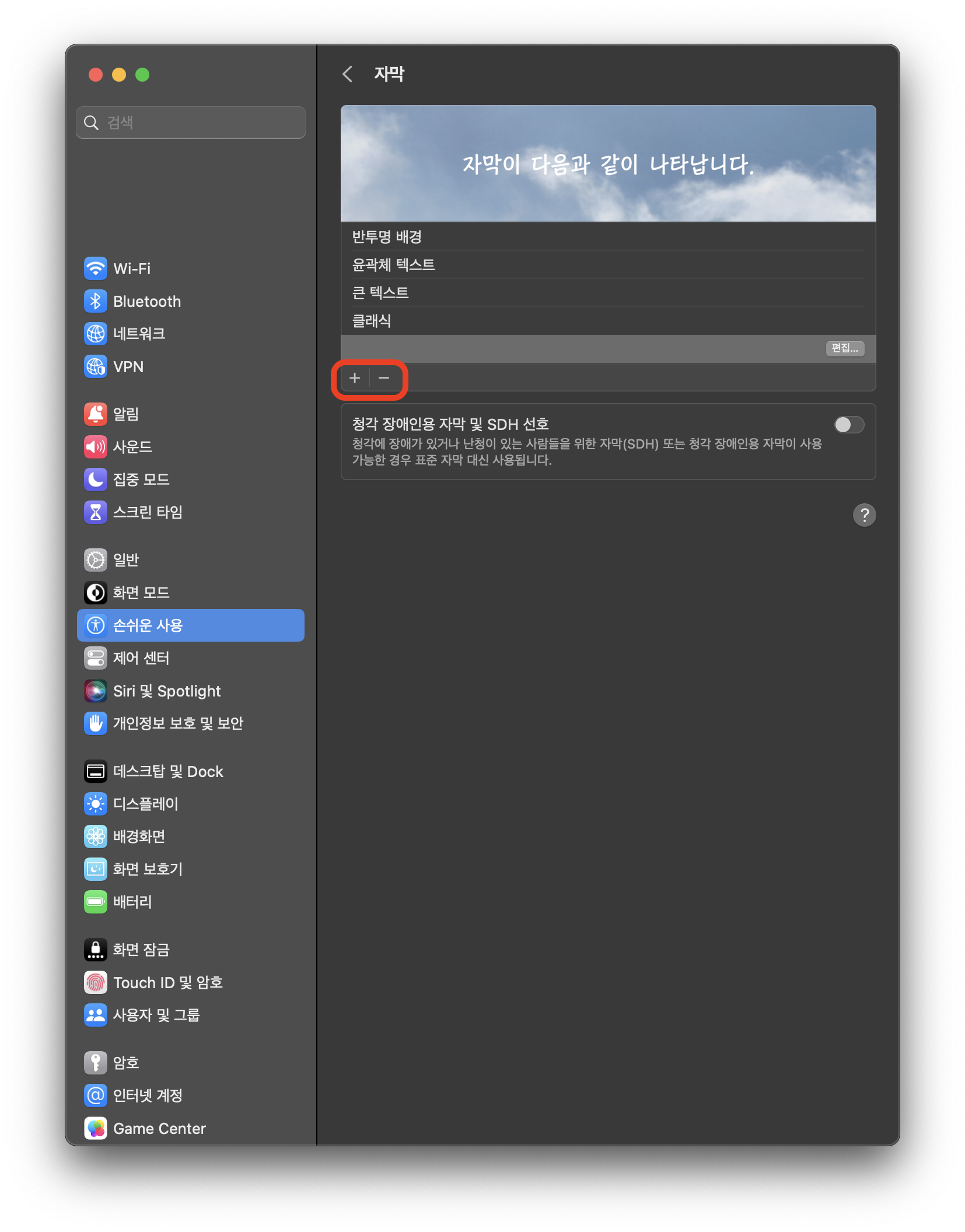* 맥에서 메일을 보낼 때 한글 파일을 첨부하면 windows에서 파일명이 자소가 분리돼서 저장된다.
- 해결 방법
💻
간단하다.
메일 프로그램을 outlook을 사용하면 된다.
단, Outlook 프로그램이 신버전이 아닌 이전 버전의 Outlook 이다.
아래는 내가 사용하는 버전의 outlook이다.
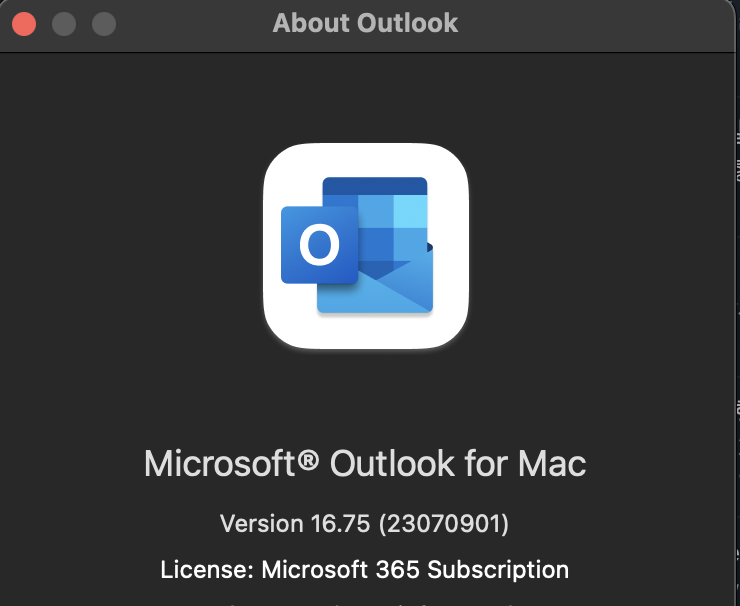
신버전을 사용 시에는 물론 깨진다.
새로운 아웃룩이 좋긴 한데 결국 파일 첨부 때문에 못 넘어가고 있다.

'TiP™Log' 카테고리의 다른 글
| [ChatGPT] Code Interpreter 사용하기 (0) | 2023.07.24 |
|---|---|
| [Mac] iPad 17 beta Macbook 키보드 마우스 공유 안되는 현상 해결! (이젠 애플도 슬슬 지치나?) (0) | 2023.06.23 |
| [MAC] macbook pro 에서 Cyberpunk 2077 돌려봄 (0) | 2023.06.23 |
| [MAC] 맥북에서 디아블로4를 ? apple game porting toolkit (GPT) 설치 쉽다며 다 거짓말입니다. (0) | 2023.06.21 |
| (MAC) iPadOS 17.0 과 macOS Ventura 13.5 베타 유니버설 컨트롤 작동 안함 (왜 이런건 찾아봐도 없을까?) (0) | 2023.06.16 |
| ipad 블루투스 키보드 한영 전환 버그 & ipad 매직마우스 1세대 연결 불편함 (1) | 2023.06.08 |
| 지식 그래프 (Knowledge Graph) (0) | 2023.05.12 |
| Apache Kafka와 Spark 그리고 Nifi를 이용해서 데이터 pipeline을 구현 구성 방안 , Object Storage OpenSource 설명 (0) | 2023.05.12 |
WRITTEN BY
- bca (brainchaos)
언저리 - 블로그 = f UN + b LOG #BigData, #GrapDB, #Ani, #Game, #Movie, #Camping, 보드, 술먹고 떠들기, 멍때리기, 화장실에서 책읽기, 키스, 귀차니즘, 운동싫어, 버럭질 최고, 주경야독, May The Force be With You